Ich habe an einem neuen After Effect-Projekt gearbeitet und es zu Beginn nur einmal manuell gespeichert. Doch plötzlich stürzte mein After Effect ab. Was sollte ich tun? Bitte helfen Sie mir, die AEP-Dateien wiederherzustellen.
Adobe After Effect ist ein Grafiktool, mit dem Animatoren und Designer 2D- und 3D-Animationen, Kinofilme und visuelle Effekte erstellen können. Es speichert After Effect-Projekte im .aep-Dateiformat und exportiert das fertige Werk im .mov-Dateiformat. Viele After Effect-Benutzer beklagen sich über den Verlust von Projektdateien nach einem plötzlichen Absturz des Betriebssystems oder einer App, versehentlichem oder absichtlichem Löschen usw. Nun stellt sich die Frage, wie man ungespeicherte After Effect Projektdateien in einer solchen Situation wiederherstellen kann.
In diesem Blog erfahren Sie, wie Sie nicht gespeicherte oder verlorene Dateien in After Effects wiederherstellen können, nachdem die Anwendung abgestürzt ist oder eingefroren wurde , das System heruntergefahren und gelöscht wurde usw.
Sie können diese Methoden für alle After Effect-Versionen verwenden, einschließlich CS5, CS6, CC, Version 2023 (23.2) und andere.
Wie kann man eine nicht gespeicherte Datei in After Effects wiederherstellen?
- Gelöschte AE-Projektdateien aus Papierkorb / Papierkorb wiederherstellen
- Wiederherstellen von After Effects-Projektdateien aus den letzten Dateien
- Nicht gespeicherte After Effects-Projektdatei von AutoSave wiederherstellen
- Nicht gespeicherte AEP-Dateien mit Adobe Creative Cloud wiederherstellen
- AE-Projektdateien aus der Sicherung wiederherstellen
- After Effect Projektdateien mit Software wiederherstellen
Gelöschte AE-Projektdateien aus Papierkorb / Papierkorb wiederherstellen
Überprüfen Sie den Papierkorb unter macOS und den Papierkorb unter Windows auf gelöschte AE-Projektdateien. Wenn Sie sie versehentlich oder absichtlich gelöscht haben, bewahren der Papierkorb oder der Papierkorb diese Projekte 30 Tage lang auf oder bis Sie sie geleert haben.
Wenn Sie einen Mac haben, öffnen Sie den Ordner Papierkorb. Klicken Sie mit der rechten Maustaste auf die gewünschten AE-Projektdateien und wählen Sie die Option "Zurücksetzen". Die gelöschten AE-Dateien werden an ihrem ursprünglichen Speicherort wiederhergestellt.
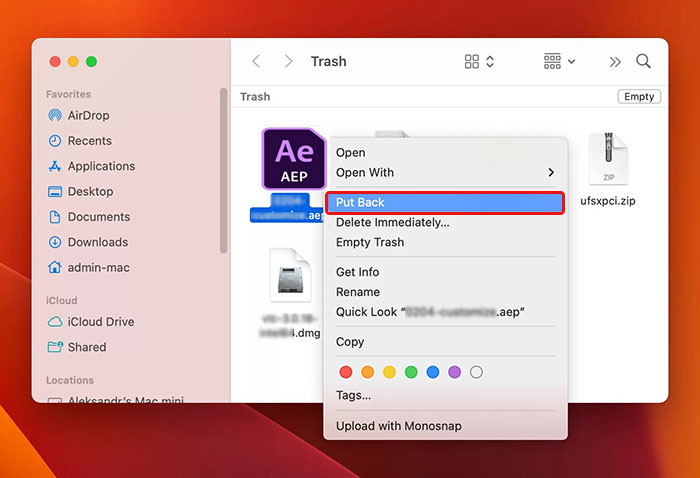 Gelöschte AE-Projekte aus dem Papierkorb wiederherstellen
Gelöschte AE-Projekte aus dem Papierkorb wiederherstellen
Um AE-Projektdateien wiederherzustellen, öffnen Sie den Papierkorb in Windows. Suchen Sie die gewünschte Datei, klicken Sie mit der rechten Maustaste auf die Datei und wählen Sie die Option "Wiederherstellen".
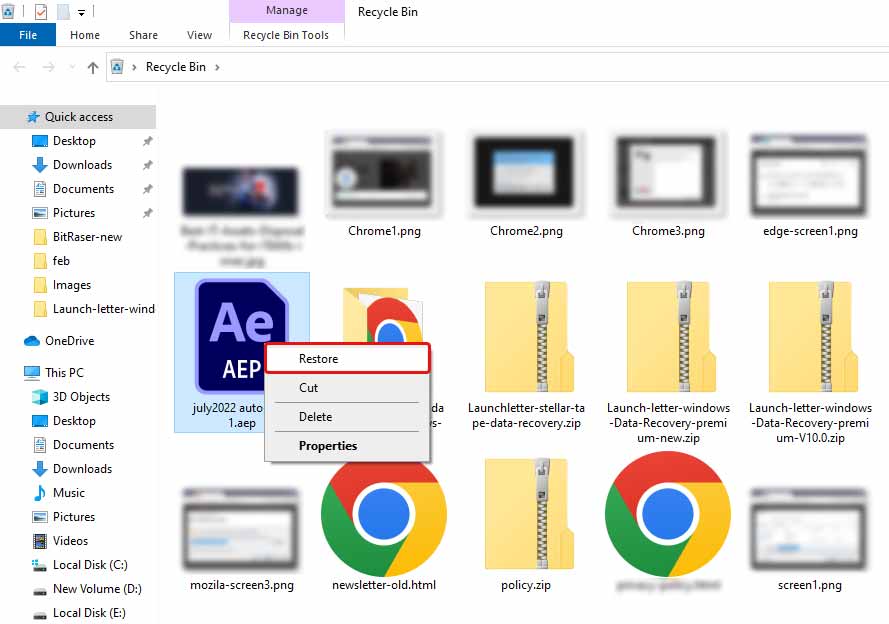 Gelöschte AE-Projektdateien aus dem Papierkorb wiederherstellen
Gelöschte AE-Projektdateien aus dem Papierkorb wiederherstellen
Wie kann man AE-Projektdateien wiederherstellen, wenn man Papierkorb und Papierkorb geleert hat?
Wenn Sie den Papierkorb und den Papierkorb geleert haben, sind die After Effect-Projekte nicht mehr verfügbar. Die einzige Möglichkeit, dauerhaft gelöschte AE-Projektdateien wiederherzustellen, ist mit Hilfe der After Effect Recovery Software.
Wiederherstellen von After Effects-Projektdateien aus den letzten Dateien
Die Option "Zuletzt geöffnete Dateien öffnen" ist die einfachste Methode zur Wiederherstellung nicht gespeicherter After Effects-Projektdateien. Wenn Ihr System unerwartet abgestürzt ist oder Sie vergessen haben, die Datei zu speichern, an der Sie zuletzt gearbeitet haben, ist sie wahrscheinlich in der Liste der zuletzt geöffneten Dateien gespeichert.
Folgen Sie diesen einfachen Schritten, um AE-Projektdateien wiederherzustellen:
- Starten Sie Adobe After Effect, und sobald es sich öffnet, sehen Sie die Liste der letzten Dateien.
- Wählen Sie die Datei aus, die Sie wiederherstellen möchten, und After Effect öffnet die zuletzt gespeicherte Version der AE-Projektdatei.
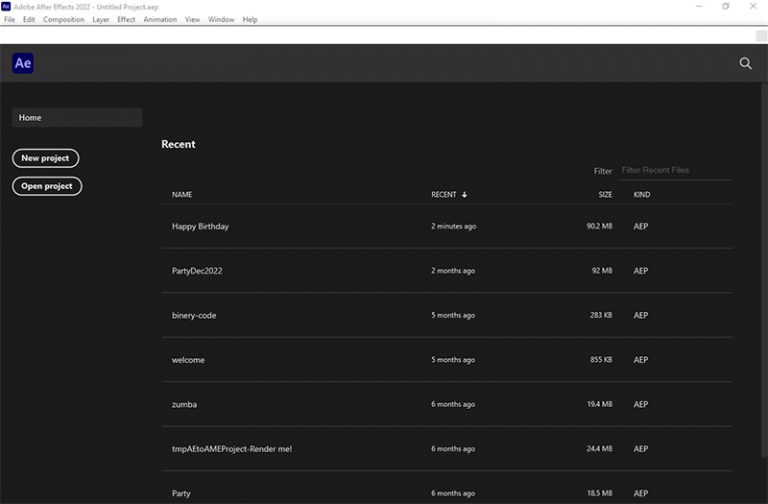 Gelöschte AE-Projektdateien aus den letzten Dateien wiederherstellen
Gelöschte AE-Projektdateien aus den letzten Dateien wiederherstellen
Hinweis - Die Option "Letzte Dateien" funktioniert nur, wenn Sie erst kürzlich an dem Projekt gearbeitet haben. Andernfalls sollten Sie andere Methoden anwenden, um verlorene After Effect-Projektdateien wiederherzustellen.
Nicht gespeicherte After Effects-Projektdatei von AutoSave wiederherstellen
Adobe After Effect verfügt über eine AutoSave-Funktion, die in regelmäßigen Abständen eine Kopie Ihrer AEP-Dateien speichert, um die Gefahr eines Datenverlusts im Falle eines plötzlichen Systemabbruchs oder -absturzes zu verringern. Wenn die AutoSave-Funktion aktiviert ist, können nur Sie die nicht gespeicherte After Effect-Datei nach einer solchen unvorhergesehenen Situation wiederherstellen.
Zuvor sehen wir uns an, wie man die automatische Speicherung in After Effect aktiviert:
- Öffnen Sie After Effect > gehen Sie zu Bearbeiten > Voreinstellungen > AutoSpeichern.
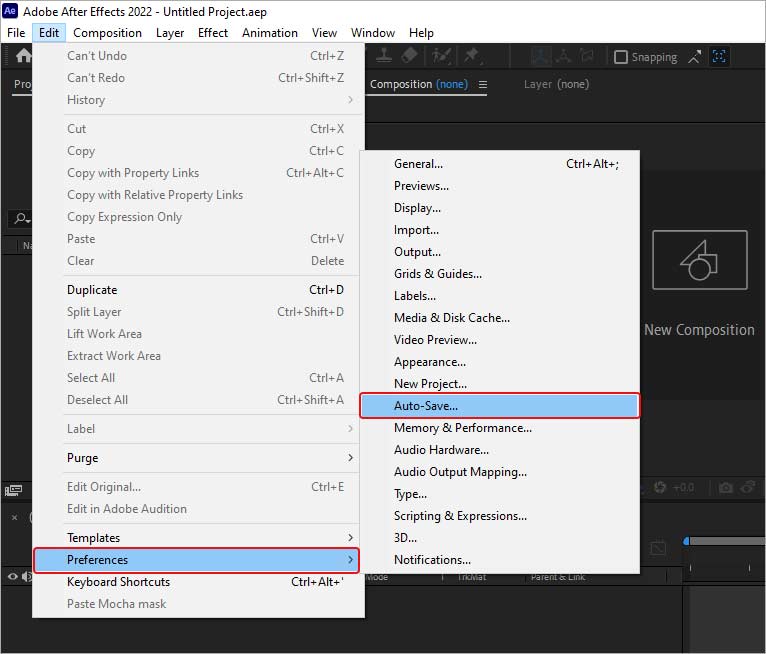 Nicht gespeicherte After Effects-Projektdatei aus AutoSave -1 wiederherstellen
Nicht gespeicherte After Effects-Projektdatei aus AutoSave -1 wiederherstellen
- Standardmäßig ist die Anzahl der Minuten, die Ihr Projekt automatisch gespeichert wird, auf 20 eingestellt. Wenn Sie möchten, können Sie diese Einstellung ändern.
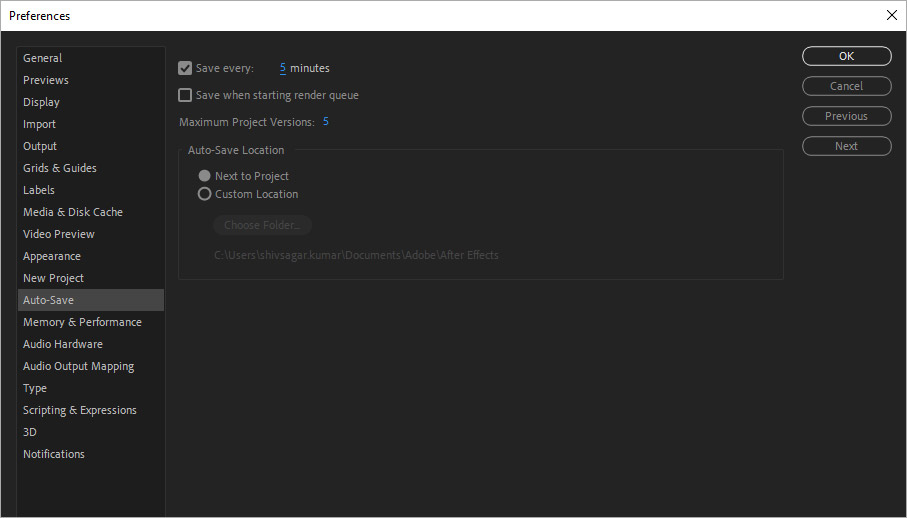 Nicht gespeicherte After Effects-Projektdatei aus AutoSave -2 wiederherstellen
Nicht gespeicherte After Effects-Projektdatei aus AutoSave -2 wiederherstellen
- Klicken Sie auf OK, um sie zu speichern.
Wenn Sie sich vergewissert haben, dass die Funktion "Automatisch speichern" aktiviert ist, gehen Sie zum Ordner "Backup Recovery", um eine nicht gespeicherte Backup-Version Ihrer AEP-Dateien wiederherzustellen. Überprüfen Sie dazu zunächst den Pfad des Sicherungsordners:
- Gehen Sie zu Bearbeiten > Voreinstellungen > Automatisch speichern.
- Folgen Sie dann dem unter dem automatischen Speicherort angegebenen Pfad.
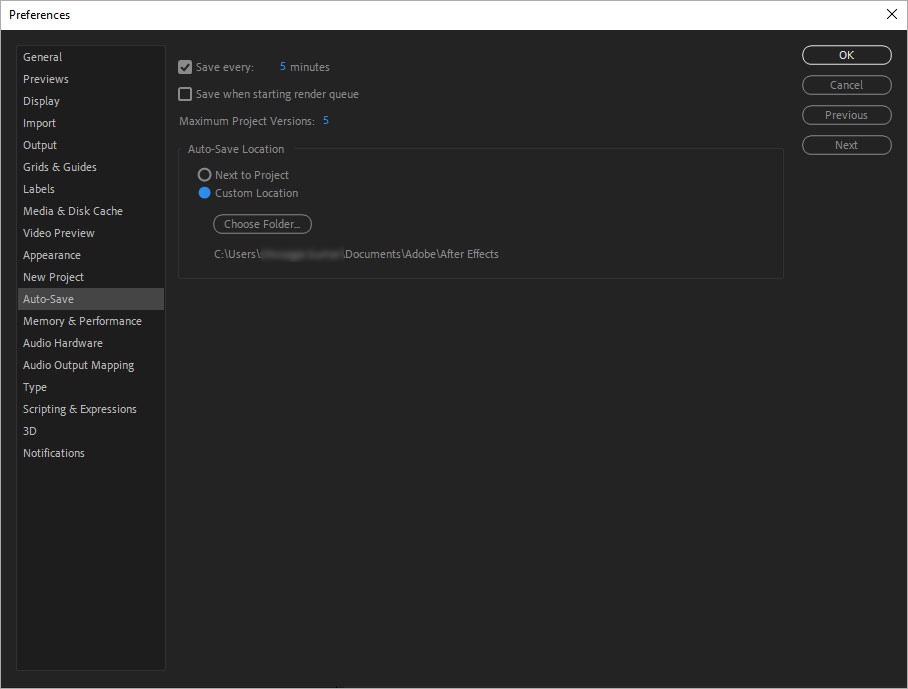 Nicht gespeicherte After Effects-Projektdatei aus AutoSave -3 wiederherstellen
Nicht gespeicherte After Effects-Projektdatei aus AutoSave -3 wiederherstellen
- Sobald Sie zu diesem Ordner navigieren, öffnen und speichern Sie die letzte wiederhergestellte Version der AEP-Dateien.
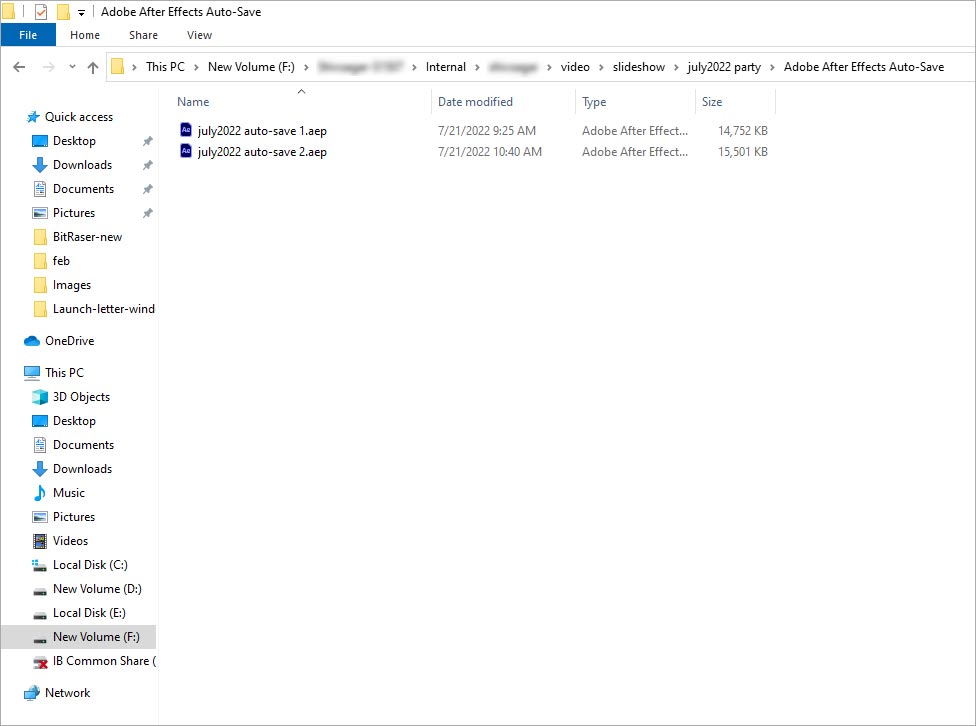 Nicht gespeicherte After Effects-Projektdatei aus dem AutoSave-Speicherort wiederherstellen
Nicht gespeicherte After Effects-Projektdatei aus dem AutoSave-Speicherort wiederherstellen
Nicht gespeicherte AEP-Dateien mit Adobe Creative Cloud wiederherstellen
Wenn Sie After Effect mit Adobe Creative Cloud verwenden, besteht die Möglichkeit, dass Ihre AEP-Datei in regelmäßigen Abständen automatisch in der Cloud gesichert wird.
Um zu überprüfen, ob diese AEP-Dateien online verfügbar sind, verwenden Sie die Adobe Creative Cloud-Anwendung oder die Website.
- Öffnen Sie die Adobe CC-App oder navigieren Sie zu Adobe Assets.
- Melden Sie sich an, wenn Sie dazu aufgefordert werden.
- Prüfen Sie, ob die verlorenen Dateien in Dateien verfügbar sind.
- Klicken Sie dann auf Wiederherstellen, um sie lokal zu speichern, indem Sie den Zielspeicherort durchsuchen.
Hinweis: Sie können Adobe Creative Cloud nur dann zur Wiederherstellung von AEP-Dateien verwenden, wenn Sie die Synchronisierungsfunktion aktiviert haben.
AE-Projektdateien aus der Sicherung wiederherstellen
Es ist allgemein bekannt, dass ein Backup Sie vor unvorhergesehenen Datenverlusten schützt. Ganz gleich, ob es sich um Ihre wertvollen 2D- oder 3D-Animationen aus After Effect oder um andere Fotos und Dokumente auf Ihrem System handelt, ein Backup hilft, den Stress zu vermeiden, der durch den Verlust wichtiger After Effect-Projektdateien entsteht. Sie können AE-Projektdateien im Sicherungsordner finden, der auf OneDrive, einer externen Festplatte, Time Machine oder anderen Geräten erstellt wurde. Überprüfen Sie Ihren Sicherungsordner auf die verlorenen AE-Projektdateien.
Windows-Benutzer verwenden möglicherweise die Windows-Sicherung und -Wiederherstellung oder den Dateiverlauf oder die Funktion zum Speichern ihrer Systemsicherung.
Wenn Sie ein Mac-System besitzen, können Sie AE-Projektdateien vom Time Machine-Laufwerk wiederherstellen oder Ihre After Effect-Projektdateien in iCloud auf dem Mac suchen.
After Effect Projektdateien mit Software wiederherstellen
Verlorene oder gelöschte AE-Projektdateien befinden sich auf Ihrem System, auch wenn Sie sie aus dem Ordner Papierkorb entfernt haben.
Um AEP-Dateien wiederherzustellen, verwenden Sie die Wiederherstellungssoftware für After Effect-Dateien - Stellar Photo Recovery. Es ist eine robuste und effiziente Software, um dauerhaft gelöschte After Effect Dateien jeder Größe und jedes Formats von Ihrem Speicherlaufwerk wiederherzustellen. Es scannt das Laufwerk oder Speichermedium gründlich, um verlorene oder gelöschte AE-Dateien und andere Dateien wiederherzustellen.
Diese Software ist effektiv, wenn Ihre AE-Projektdateien aufgrund von Löschung, Viren- oder Malware-Angriffen, geleerten Papierkörben, Laufwerksbeschädigungen oder anderen Ursachen verloren gegangen sind.
Stellar Photo Recovery unterstützt verschiedene von After Effect verwendete Dateitypen und ist sowohl für Windows als auch für Mac verfügbar. Sie können die kostenlose Testversion der Software von hier herunterladen.


Hier erfahren Sie, wie Sie AE-Projektdateien mithilfe von Software wiederherstellen können:
- Laden Sie die Software Stellar Photo Recovery herunter und installieren Sie sie auf Ihrem Computer.
- Wählen Sie das Laufwerk, von dem die After Effect-Projektdateien verloren gegangen sind.
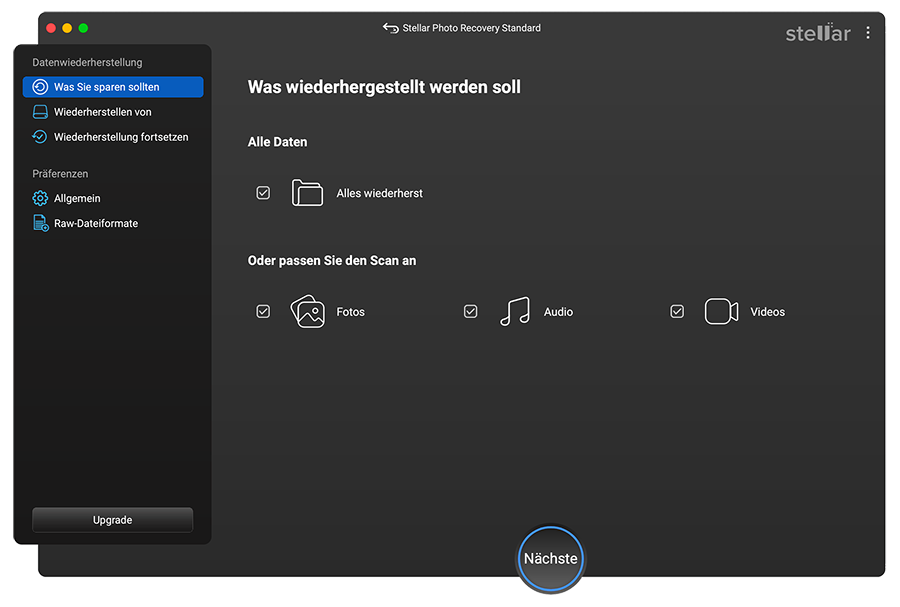 Wählen Sie den zu scannenden Ort in Stellar Photo Recovery
Wählen Sie den zu scannenden Ort in Stellar Photo Recovery
- Klicken Sie anschließend auf Einstellungen und wählen Sie im Fenster Erweiterte Einstellungen die Option Dateiliste.
- Deaktivieren Sie in der Liste Videoformat alle Formate außer After Effect Project Files und klicken Sie auf Schließen.
- Klicken Sie auf Scannen.
- Sobald der Scanvorgang abgeschlossen ist, können Sie eine Vorschau der wiederhergestellten AE-Projektdateien anzeigen.
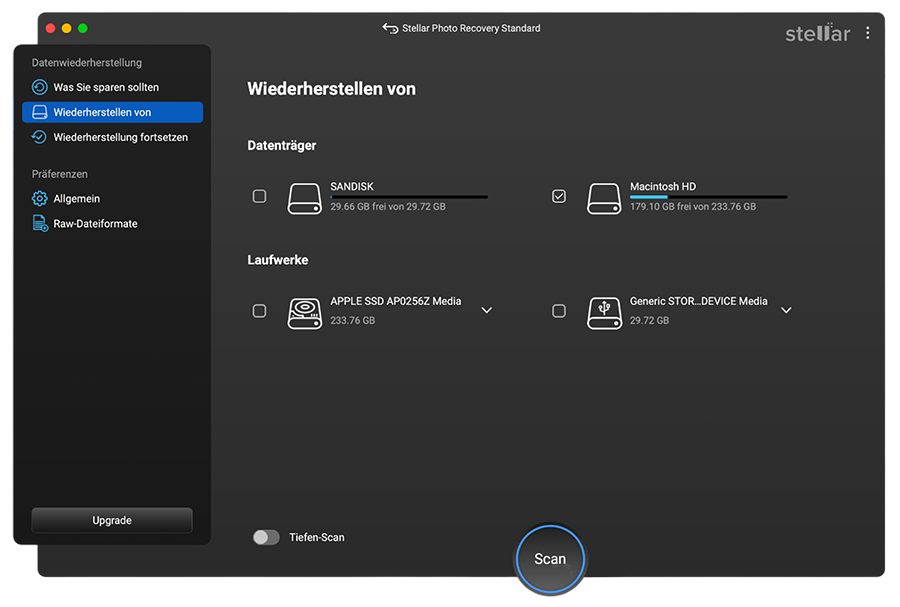 Vorschau der wiederhergestellten AE-Projektdateien
Vorschau der wiederhergestellten AE-Projektdateien
- Klicken Sie auf Wiederherstellen und wählen Sie einen Zielort zum Speichern der wiederhergestellten AEP-Dateien.
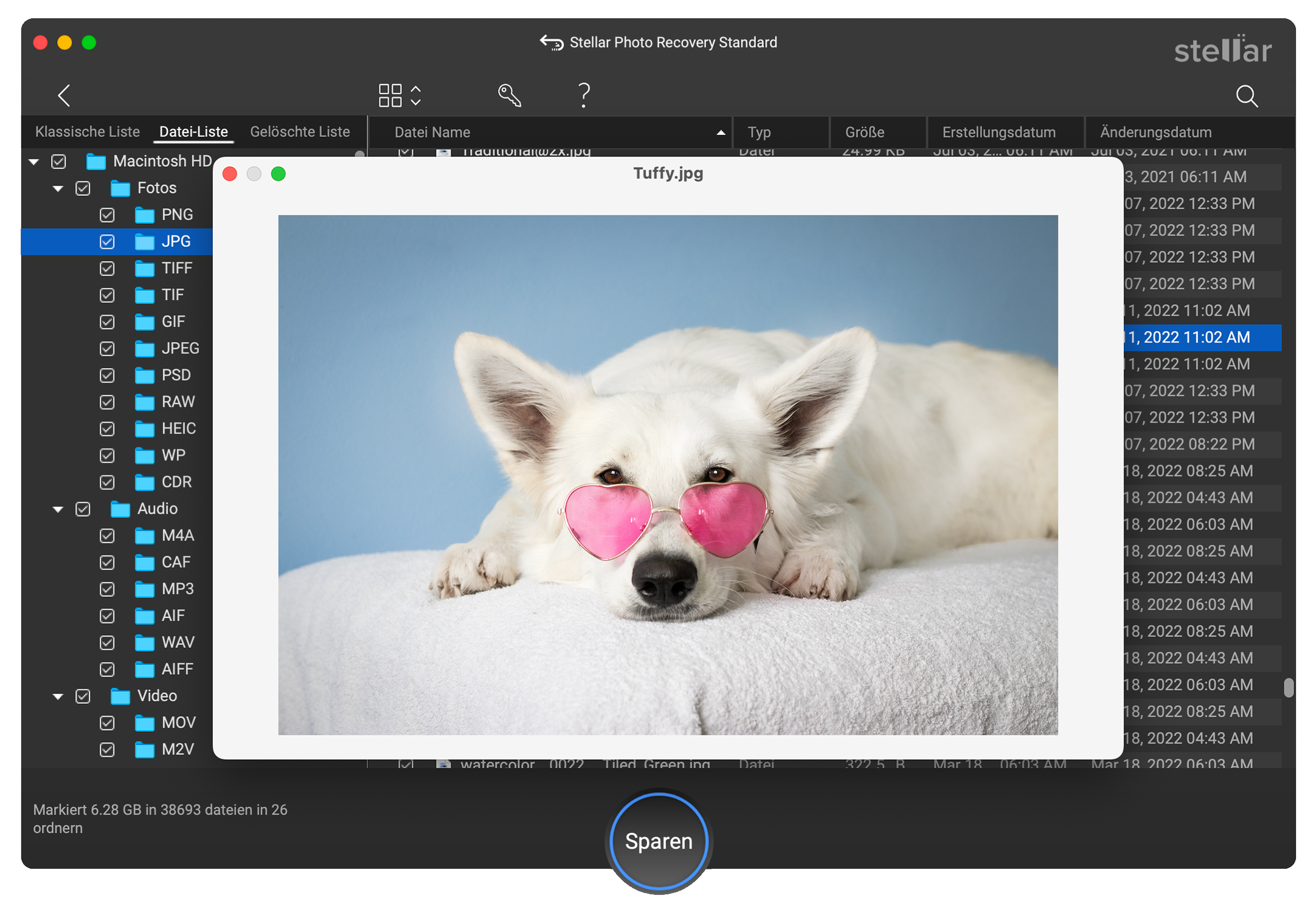 Speichern Sie die wiederhergestellten Ae-Projektdateien am gewünschten Ort
Speichern Sie die wiederhergestellten Ae-Projektdateien am gewünschten Ort
Schlussfolgerung
Mit all den zuverlässigen Methoden, die in diesem Blog vorgestellt werden, wissen Sie nun, wo Sie nach ungespeicherten, verlorenen oder gelöschten After Effect Projektdateien suchen können. Sie können eine ungespeicherte Kopie der AE-Projektdateien von AutoSave leicht wiederherstellen. Wenn Sie die AEP-Dateien auf Ihrem System nicht finden können, überprüfen Sie den Papierkorb oder die Adobe Creative Cloud. Neben der Wiederherstellung von verlorenen oder gelöschten After Effect Project-Dateien, versuchen Sie Time Machine oder File History oder verwenden Sie eine effiziente AEP-Datei Recovery-Software wie Stellar Photo Recovery.
FAQ
1. Ist es sicher, Auto-Save-Dateien im Ordner "Adobe After Effects Auto-Save" zu löschen?
Ja, die automatisch gespeicherten Dateien von Adobe After Effect sind Kopien Ihres Hauptprojekts. Sie können sie löschen, ohne dass sich dies auf die Hauptprojektdatei auswirkt.
2. Was sollte ich tun, wenn meine After Effect-Projektdatei gelöscht wurde?
Wenn Ihre After Effect-Projektdatei gelöscht wurde, verwenden Sie den Ordner Papierkorb oder eine Fotowiederherstellungssoftware wie Stellar Photo Recovery, um die gelöschte AE-Projektdatei wiederherzustellen.
3. Wo werden die temporären Dateien von After Effect gespeichert?
Sie finden die temporären Dateien von After Effect im Sicherungswiederherstellungsordner C:\Benutzer\%Benutzername%\Dokumente\Adobe\After Effects.
Was this article helpful?